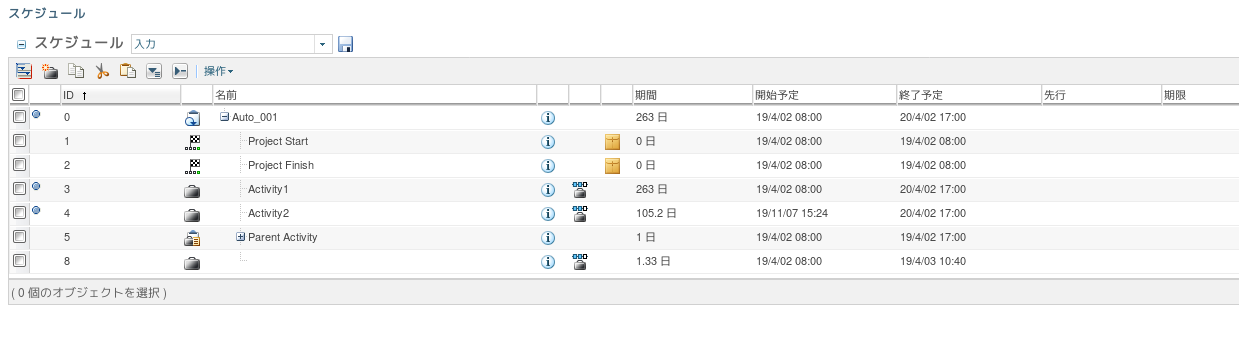計画アクティビティ
プロジェクトマネージャは計画アクティビティを使用して、アクティビティをスケジュールし、プロジェクトまたはプログラム全体の進行状況を計算し、進捗状況をトラックできます。
管理者は、カスタムのアクティビティタイプを作成できます。ただし、既成の計画アクティビティも 4 つのタイプが提供されています。
• アクティビティ
• 成果物アクティビティ
• マイルストーン
• サマリーアクティビティ
サマリーアクティビティ、成果物アクティビティ、およびマイルストーンは、基本計画アクティビティの変形です。
| プロジェクトおよびプログラムのドキュメンテーションでは、別途指定がない限り、"アクティビティ" という用語を 3 つのアクティビティタイプすべてに使用します。 |
「スケジュール」テーブルから表示すると、アクティビティはプロジェクト作業の概要を示します。
アクティビティ (Activities)
アクティビティ

とは、プロジェクトまたはプログラム作業の一部として完了する必要がある特定のタスクまたはプロセスです。
アクティビティは計画の基本構成要素として、次の機能を担います。
• 計画スケジュールの定義
アクティビティを作成する場合、開始日、予定期間、作業量などの情報を入力します。この情報を使用して、プロジェクトのタイムラインが決定されます。詳細については、
計画の実行および
アクティビティのスケジュール計算を参照してください。
• プロジェクトの作業の割当
アクティビティを作成すると、そのアクティビティを表すタスクが「タスク」テーブルに自動的に追加されます。ユーザーをアクティビティのオーナーとして割り当てると、そのユーザーの「My タスク」テーブルにアクティビティが表示されます。
• 計画の進捗状況のトラック
プロジェクトマネージャ、アクティビティのオーナー、およびアクティビティのリソースは、関連付けられたアクティビティに対してどれくらいの作業が完了しているかを管理できます。これを使用して、アクティビティの作業達成率と残存作業時間を計算できます。詳細については、
作業を管理を参照してください。
• プロジェクトのステータスの表示
ユーザーはアクティビティ作業を管理するときに、そのアクティビティのステータスを更新できます。このステータスは、なんらかの障害によってアクティビティを完了できないかどうか、またはアクティビティ作業を進める準備ができているかどうかを示します。アクティビティレベルで設定されたステータスにより、計画のステータスが決まり、さらにプロジェクトまたはプログラムのステータスも決まります。詳細については、
プロジェクトの状態を参照してください。
成果物アクティビティ
| 成果物アクティビティとスタンドアロン成果物は、それぞれ別タイプのオブジェクトです。両者の比較については、 成果物を参照してください。 |
成果物アクティビティ

の機能は標準アクティビティと同じですが、アクティビティを対象オブジェクトにリンクするための追加オプションが用意されています。対象オブジェクトは、以下のいずれかのタイプになります。
• 変更管理オブジェクト
• 部品
• ドキュメント
• EPM ドキュメント
• バリエーション仕様
• パッケージ
• ベースライン (管理とロット)
• Windchill QMS オブジェクト
• Windchill MPMLink オブジェクト
• エンタープライズデータ
成果物アクティビティを作成するには、
新規アクティビティを作成して、
「アクティビティを成果物としてマーク」チェックボックスをオンにします。
この指定は、アクティビティを編集することで後ほど除去できます。アクティビティが対象オブジェクトにリンクされる場合、関連付けは除去されます。
アクティビティを成果物としてマークしない場合、アクティビティをどのようにスケジューリングまたはトラックできるのかは制限されません。単に、
Windchill オブジェクトへのリンクを追加することをユーザーに許可するにすぎません。アクティビティの情報ページにある
「関連付けられている成果物」テーブルに、オブジェクトが表示されるようになります。
次の規則が適用されます。
• オブジェクトに関して期限の通知を設定する場合、ユーザーに送信される電子メール通知には、成果物の対象のリストが含まれています。
• 「複数のアクティビティを作成」ウィンドウで成果物アクティビティを作成することはできません。同様に、「選択したアクティビティを編集」ウィンドウで成果物固有のフィールドを編集することはできません。
• スタンドアロン成果物オブジェクトを成果物アクティビティに追加することはできません。同様に、スタンドアロン成果物を持つアクティビティを編集して、成果物アクティビティに変換することはできません。
• 成果物アクティビティを完了すると、「関連付けられている成果物」テーブルの対象オブジェクトのバージョンは凍結されます。
• 有効な対象オブジェクトは、トラッキングポリシーおよびアクティビティのコンテキストによって異なります。
◦ プロジェクトのアクティビティ - 対象オブジェクトは、同一のプロジェクトコンテキストに配置されている必要があります。これには、PDM コンテキストのプロジェクトで共有されているオブジェクトが含まれている場合もあります。
◦ プログラムのアクティビティ - 対象オブジェクトは、同一のプログラムコンテキストに配置されている必要があります。
◦ 製品のアクティビティ - 対象オブジェクトは、任意の PLM コンテキストに配置できます (たとえば、製品、ライブラリ、品質のコンテキスト)。プロジェクトまたはプログラムに配置されているオブジェクトを含めることはできません。
• 成果物には、トラッキングポリシーを設定できます。
◦ 成果物を複数のオブジェクトにリンクすると、選択したトラッキングポリシーがすべてのオブジェクトに適用されます。
◦ プロジェクトコンテキストまたはプログラムコンテキストに配置されているオブジェクトを含めることを計画している場合は、「固定されたリビジョン」トラッキングポリシーを使用する必要があります。
◦ バージョン管理されていないオブジェクト (ベースラインなど) を含めることを計画している場合は、「固定された対象」トラッキングポリシーを使用する必要があります。
◦ トラッキングポリシーは、アクティビティを編集することで変更できます。この操作に伴って、対象オブジェクトのバージョンが更新されます。ただし、トラッキングポリシーを対象オブジェクトと競合するものに変更しようとすると、無効なオブジェクトを除去するよう求められます。
マイルストーン
マイルストーン

とは、プロジェクトの完了に重要な時点を示すアクティビティです。
ほとんどのプロジェクト計画では、マイルストーンには基本計画アクティビティと同じ操作と機能があります。ただし、プロジェクトまたはプログラムの作成時に「成果物をプロジェクトアクティビティにリンク」オプションが選択されている場合、マイルストーン作業の管理および割当の際は異なるプロセスを使用する必要があります。詳細については、成果物とアクティビティのリンクを参照してください。
マイルストーンを作成するには、
新規アクティビティを作成して、
「アクティビティをマイルストーンとしてマーク」チェックボックスをオンにします。後でマイルストーンを編集し、基本アクティビティに変換するためのチェックボックスをオフにできます。
サマリーアクティビティ
サマリーアクティビティ

は、複数の関連アクティビティとマイルストーンで構成されています。サマリーアクティビティを使用して、同じ時間枠で管理する必要があるタスクに作業をグループ化できます。サマリーアクティビティを折りたたんだり展開したりすることで、計画を見やすく整理できます。
| サマリーアクティビティを構成する、インデントされたサブアクティビティを、"子" アクティビティと呼びます。ただし、子アクティビティでも、計画の最上位レベルのアクティビティでも、操作や機能に違いはありません。 |
サマリーアクティビティの属性の値は、子アクティビティに入力された情報に基づいて計算されます。そのため、サマリーアクティビティでは次の操作は実行できません。
• リソースを割当
• ステータスを設定
• 「できるだけ遅く」または「指定日に終了」制約タイプを使用
• 作業を管理
サマリーアクティビティのスケジュール方法の例については、
サマリーアクティビティの計算例を参照してください。
サマリーアクティビティを作成するには、次の手順を実行します。
2. 「スケジュール」テーブルで、アクティビティの右クリック操作メニューにある「アクティビティを子として挿入」を選択します。
または
アクティビティのすぐ下にあるアクティビティを 1 つ以上選択し、 > の順に選択します。
3. アクティビティがサマリーアクティビティに自動的に変換されます。
| 実行中のサマリーアクティビティでレベル下げや新しいアクティビティの挿入を実行するには、開始予定日を実績開始日またはそれ以降に設定します。開始予定日は、サマリーアクティビティの実績開始日よりも前にはできません。 |
サマリーアクティビティを基本アクティビティに戻すには、子アクティビティを選択して「レベル上げ」アイコン

をクリックします。
| サマリーアクティビティを基本アクティビティに戻すと、そのアクティビティに最初に設定されていたスケジュール作成属性 (期間や終了日など) は失われます。アクティビティを手動で編集して、これらの値をリセットする必要があります。 |